Cómo arreglar las opciones de tipo de inicio atenuadas para los servicios

¿Está buscando una solución para solucionar el problema 'Opciones de tipo de inicio atenuadas para servicios en Windows'? Bueno, pasa muchas veces que tenemos que modificar el Tipo de inicio de algunos servicios solo para solucionar problemas con algunos Ventanas características. Pero si no es el administrador del sistema o si es el administrador pero no ha iniciado sesión como el mismo, no puede modificar los servicios. Tipo de inicio . En algunas situaciones, el servicio Tipo de inicio está atenuado y no puede modificarlo.
cómo ver borradores de twitter en la computadora
Inicialmente, el servicio Tipo de inicio opciones nombradas Print Spooler puede ser ajustado a Automático pero, lamentablemente, está atenuado y no puede modificarlo a las tres opciones restantes. Estos son Automático (inicio retrasado) , Deshabilitado, Manual . En esta guía, comprobaremos cómo modificar este servicio. Tipo de inicio a las otras tres opciones restantes a través de Editor de registro . Antes de seguir adelante, asegúrese de haber iniciado sesión como administrador de su sistema.
Ver también: No se puede cambiar de usuario en Windows 10: cómo solucionarlo
Cómo arreglar las opciones de tipo de inicio atenuadas para servicios en Windows

Siga los pasos para corregir las opciones de tipo de inicio atenuadas para los servicios de Windows:
- Golpea Windows + R y luego coloque regedit en el cuadro de diálogo Ejecutar solo para abrir Editor de registro. Luego toque Aceptar.
- Desde el panel izquierdo del Editor de registro ventana, navegue aquí:
- HKEY_LOCAL_MACHINE SYSTEM CurrentControlSet Services
- En lo mencionado anteriormente, simplemente reemplace al nombre del servicio utilizando uno cuyo Tipo de inicio no puedes cambiar. Por ejemplo, para Cola de impresión , su Spooler .
- Desde el panel derecho del registro, simplemente toque con el botón derecho y elija Nuevo -> Valor DWORD . Especifique un nombre este DWORD como Inicio automático retrasado . Si tiene problemas al crear un nuevo DWORD , luego tome la propiedad de la clave de nombre del servicio.
- Ahora puede seleccionar el siguiente conjunto de valores para Comienzo y Inicio automático retrasado llamado DWORD s para especificar el Tipo de inicio :
-
- Para Tipo de inicio: deshabilitado , colocar Comienzo a 4 y Inicio automático retrasado a 0
- Para Tipo de inicio: manual , colocar Comienzo a 3 y Inicio automático retrasado a 0
- El último Tipo de inicio: automático , colocar Comienzo a 2 y Inicio automático retrasado a 0
- Para Tipo de inicio: automático (inicio retrasado) , colocar Comienzo a 2 y Inicio automático retrasado a 1
Después de haber realizado la manipulación, salga Editor de registro , reinicie y diríjase al servicio cuyo Tipo de inicio modificamos usando la edición del registro. Se cambia ahora.
cómo agregar índigo a kodi
¡Eso es todo!
Conclusión:
Espero que ahora pueda comprender cómo solucionar el problema 'Opciones de tipo de inicio en gris para servicios en Windows'. Si lo encuentra útil, compártalo con sus amigos y ayúdelos. Para más consultas y preguntas, háganoslo saber en la sección de comentarios a continuación. Además, no olvide compartir sus comentarios con nosotros.
¡Esperando sus valiosos comentarios!
Leer también:


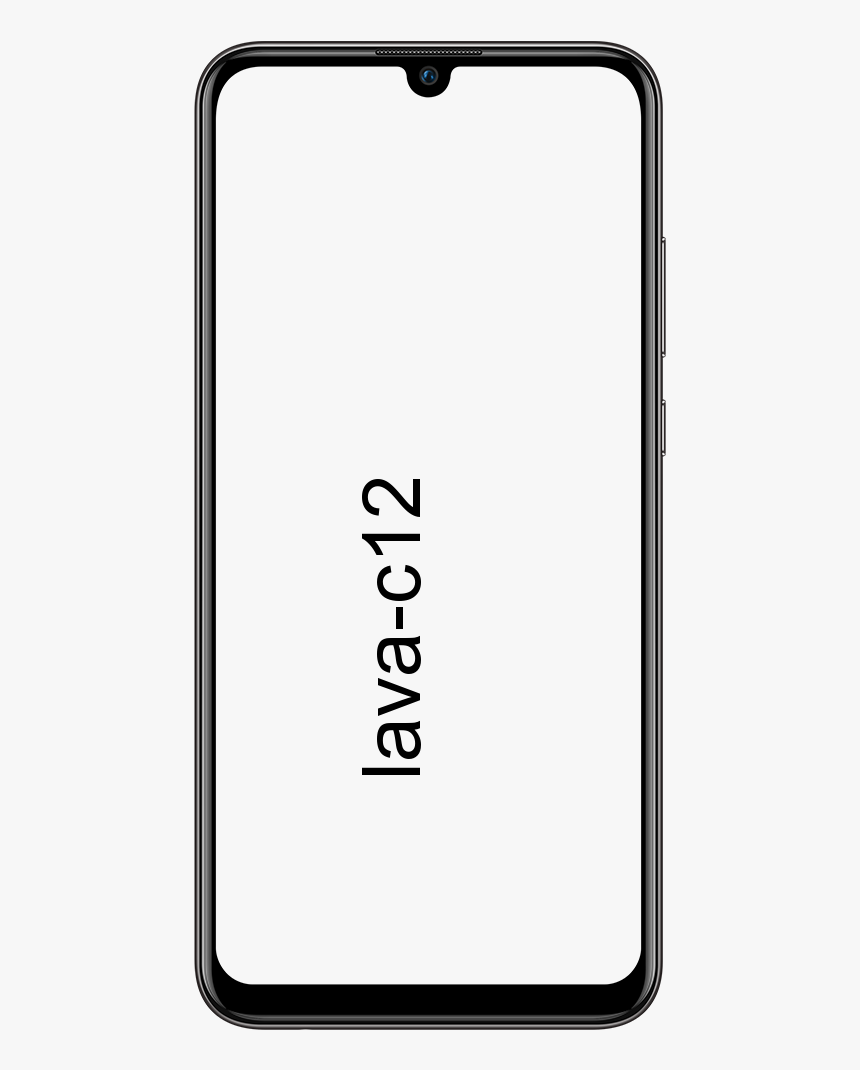

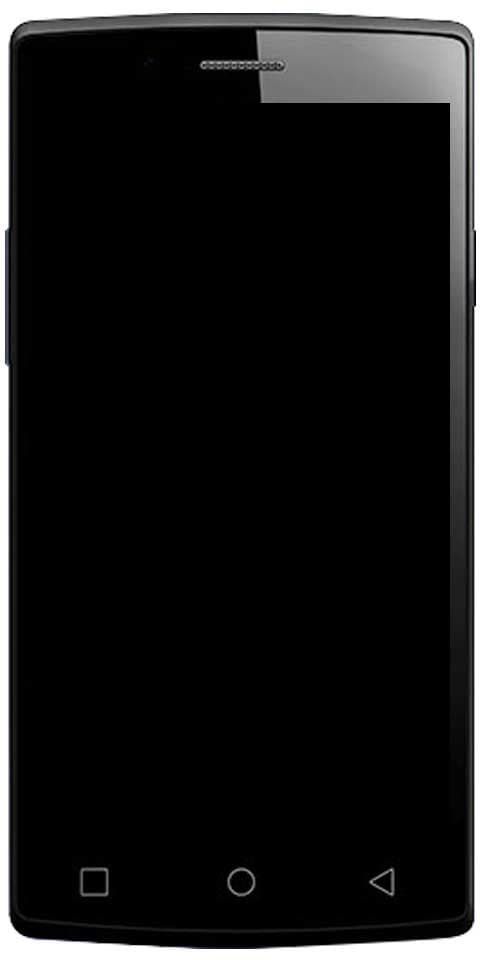


![Cómo activar el desbloqueo OEM en Android [Desbloqueo OEM]](https://geeksbrains.com/img/how/63/how-turn-oem-unlocking-android-techilife.png)
